Проблема с обнаружением флешки – распространенная ситуация. Когда компьютер не видит устройство, это может вызвать неудобства. Причины могут быть разные, включая неисправности устройства, неправильные настройки BIOS или проблемы с драйверами.
Несмотря на серьезность проблемы, есть способы, которые могут помочь восстановить работу компьютера и обнаружить флешку.
Во-первых, проверьте подключение флешки. Убедитесь, что флешка правильно вставлена в USB-порт компьютера. Иногда причина проблемы может быть в неправильном подключении, поэтому стоит переподключить устройство и проверить, появится ли оно в системе.
Если это не помогло, то можно попробовать проверить флешку на другом компьютере. Если флешка обнаруживается и работает на другом устройстве, это указывает на проблему с компьютером, а не с самой флешкой. В этом случае возможно, что проблема связана с драйверами или настройками компьютера.
Другой способ - обновить драйверы USB-контроллера. Устаревшие или поврежденные драйверы могут быть причиной проблемы с обнаружением флешки. Для обновления драйверов нужно зайти в менеджер устройств, найти раздел "USB-контроллеры" и обновить драйверы для соответствующего порта.
Если все вышеперечисленные методы не помогли, можно попробовать использовать специальные инструменты для восстановления работы системы или восстановить настройки BIOS. Однако, в этом случае рекомендуется обратиться к специалисту, чтобы не вызвать дополнительные проблемы и повреждения системы.
Основные причины невозможности обнаружения флешки компьютером

Часто бывает, что компьютер не видит подключенную флешку. Это может привести к проблемам с доступом к данным. Рассмотрим основные причины:
1. Физические повреждения. Флешка может получить повреждения при падении или неправильном использовании, из-за которых компьютер не сможет ее распознать.
2. Неправильное подключение. Если флешку не правильно вставили в USB-порт компьютера или в неподходящий разъем, она может не обнаруживаться. Также может быть проблема, если используется USB-порт с низкими электрическими характеристиками.
3. Проблемы с драйверами. Драйверы для работы с USB-устройствами могут быть устаревшими или поврежденными, из-за чего компьютер не сможет обнаружить флешку и взаимодействовать с ней.
4. Конфликты с другими устройствами. Иногда флешка может не обнаруживаться из-за конфликтов с другими подключенными устройствами, например из-за излишнего потребления энергии другими USB-устройствами, что мешает корректной работе флешки.
5. Проблемы с файловой системой. Если файловая система флешки повреждена или некорректно отформатирована, то компьютер может не распознать устройство. Это может произойти, например, после неправильного извлечения флешки или при использовании на разных компьютерах с разными операционными системами.
6. Неисправность USB-порта. Возможно, USB-порт компьютера не работает, и поэтому флешка не обнаруживается.
Чтобы исправить проблему, нужно провести диагностику и возможно изменить настройки или обновить драйверы USB-устройств.
Неисправность USB-порта

Для проверки USB-порта можно:
- Попробовать вставить флешку в другой порт. Если она работает, значит проблема в порте.
- Проверить все USB-порты компьютера, так как возможно, что не все из них функционируют правильно.
- Обновите драйверы USB-портов. Возможно, проблема связана с устаревшими драйверами, которые не поддерживают вашу флешку.
- Попробуйте подключить другое устройство к USB-порту. Если и оно не работает, значит проблема скорее всего в самом порту.
Если после проверки все еще не удается обнаружить флешку, то, скорее всего, необходимо обратиться к специалисту для ремонта или замены USB-порта. Помните, что работа с компьютером в условиях неработающего USB-порта может быть затруднительной, поэтому важно решить проблему с портом как можно скорее.
Ошибка драйверов USB

Исправить ошибку драйверов USB можно следующими способами:
| 1. | Перезагрузите компьютер. |
| 2. | Проверьте устройства в Диспетчере устройств. |
| 3. | Обновите или переустановите драйверы USB. |
| 4. | Установите последнюю версию операционной системы и обновления. |
Если перезагрузка компьютера не помогла, можно проверить наличие проблемных устройств в Диспетчере устройств. Если какое-то устройство имеет значок восклицательного знака или красный крестик, возможно, имеются проблемы с драйверами. В таком случае, следует обновить или переустановить драйверы для этих устройств.
Также стоит проверить наличие обновлений для операционной системы и установить их, если таковые найдены. Возможно, проблема с драйверами USB связана с устаревшей версией операционной системы.
Устранение ошибки драйверов USB может позволить компьютеру успешно обнаружить подключенную флешку и восстановить работу системы. В случае, если указанные способы не помогли решить проблему, стоит обратиться к специалисту или службе поддержки.
Проблемы с файловой системой флешки
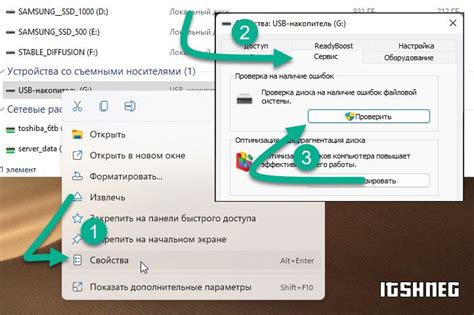
Одной из распространенных проблем является повреждение или ошибка файловой системы из-за неправильного извлечения флешки из компьютера или сбоя в работе операционной системы. Это приводит к невозможности доступа к данным на флешке.
Еще одной проблемой может быть неправильное форматирование флешки в неподходящем для операционной системы формате (например, FAT32 или NTFS), что приводит к нераспознаванию ее компьютером.
Вирусы или злонамеренные программы также могут стать причиной проблем с файловой системой флешки, повреждая ее и делая данные недоступными.
Для решения проблем с файловой системой флешки можно воспользоваться программами для восстановления данных. Они помогут восстановить файловую систему, восстановить удаленные файлы или скопировать данные на другой носитель.
Перед использованием таких программ рекомендуется создать резервную копию данных на флешке, чтобы не потерять их в случае возникновения проблем.
Если проблемы с файловой системой флешки возникают постоянно, возможно, стоит заменить флешку на новую. Помните, что у флешек ограниченный ресурс и они могут изнашиваться со временем.
В случае проблем с файловой системой флешки рекомендуется обратиться к специалисту для более детального анализа и устранения проблемы.